由于多种原因,我们需要打印手机中的短信。也许我们想以书面形式保存短信以供法庭或其他特殊场合使用,进行备份以保证重要短信的安全,或者只是希望打印与我们所爱的人的对话作为一种记忆。无论出于什么原因,如果您需要从 LG 手机打印短信,请按照本指南进行操作,其中包含 4 种如何从 LG 手机打印短信的方法。
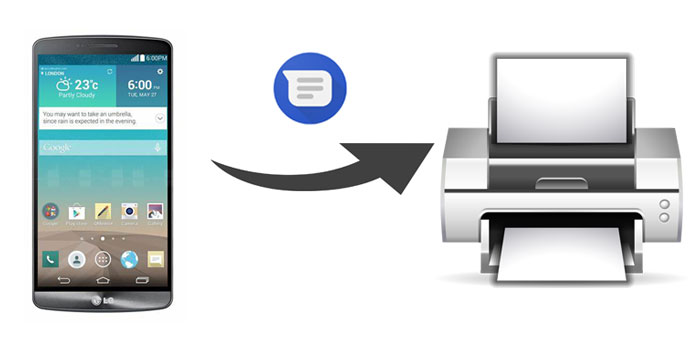
第 1 部分。如何通过Coolmuster Android Assistant从 LG 手机打印短信
第 2 部分。如何通过 SMS Backup+ 应用程序从 LG 手机打印短信
第 3 部分。如何通过截屏从 LG 手机打印短信
第 4 部分:如何通过云打印从 LG 手机打印短信
我们知道,只要我们能够将 LG 的短信以 CSV 等可打印格式保存到 PC 上,就可以在连接打印机的计算机上轻松打印出来。但是,短信存储在 LG 手机的内部存储器中,无法直接传输到 PC。那么,如何将 LG 手机上的短信下载到电脑上?这可能是很多用户在实现短信打印任务时遇到的一大难题。
这时, Coolmuster Android Assistant就会派上用场。此工具允许您将短信从 LG 手机传输到计算机并将其保存为 CSV 格式,使您可以轻松地从 LG 手机打印短信。这个工具的好处是,它可以让您在传输之前在计算机上预览 LG 手机上的所有短信。您可以自由选择您需要的短信,然后将其移动到PC上进行打印。
Coolmuster Android Assistant的主要特点:
> 直接从计算机传输/删除/发送/转发短信。
> 一键备份和恢复Android手机。
> 在Android上安装/卸载/导出应用程序。
> 在 PC 上添加/删除/编辑Android联系人。
> 支持大多数Android手机,如LG G8/G7/G6+/G6/G5/G4/V40/V30+/V20/V10,三星Galaxy S23/S22/S21/S20/S20+/S20 Ultra/S10/S10+, HTC U12+/U12 life/U11+/U11/10、索尼、摩托罗拉、谷歌、中兴、OPPO、小米等
在您的 PC 上下载Coolmuster Android Assistant ,然后按照以下指南打印 LG 手机短信。
第 1 步:安装并启动Coolmuster Android Assistant
在您的 PC 上安装并启动Coolmuster Android Assistant ,然后从工具箱中输入Android Assistant 。

第 2 步:让软件检测到您的 LG 手机
使用 USB 线将 LG 手机连接到电脑,然后根据屏幕上的提示启用 USB 调试并授予 LG 手机权限。一旦软件检测到您的 LG 手机,您将看到如下界面:

步骤 3 :如何将短信从 LG 手机传输到计算机进行打印
单击左侧面板中的短信选项,您将看到 LG 手机中的所有短信对话将显示在右侧列表中。标记要打印的短信对话,然后单击“导出”按钮,选择“导出为 CSV” 。

步骤 4 :打印 LG 手机短信
使用 Microsoft Excel 打开短信文件 > 单击左上角的文件> 选择打印并根据需要调整打印详细信息 > 单击打印按钮从 LG 手机打印短信。

查看更多: 如何从Android打印短信 [清晰步骤]
SMS Backup+ 是 Google Play 上提供的一款应用程序,可让您将短信从Android备份到 Gmail。您可以利用此功能从 LG 手机打印短信。想知道怎么做吗?请查看以下步骤。
如何通过 SMS Backup+ 应用程序从 LG 手机打印短信:
步骤1 。在您的 Gmail 帐户中启用 IMAP 访问
要使用 SMS Backup+ 应用程序将短信备份到 Gmail,您需要在 Gmail 帐户中手动启用 IMAP 访问。为此,请登录 Gmail 并转至“设置” > “转发和 POP/IMAP” > 选择“启用 IMAP” > 单击“保存更改” 。
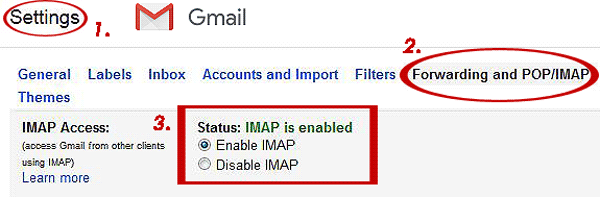
第2步。在您的 LG 手机上安装 SMS Backup+
在您的 LG 手机上,从 Google Play 商店下载SMS Backup+应用程序并打开它。点击连接,然后选择您的 Google 帐户。按照提示将短信备份到 Gmail。

步骤3 。在 Gmail 上访问您的短信并将其打印出来
现在,您可以访问 Gmail 上备份的短信,选择所需的短信并下载到您的 PC,然后将其打印出来。
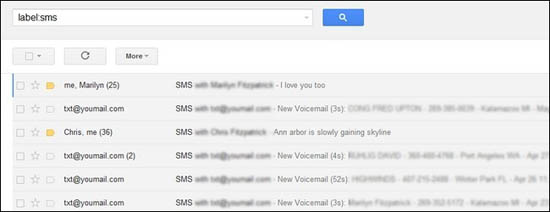
如果您只有几个对话要打印,您可以简单地截取它们的屏幕截图,然后将屏幕截图发送到您的计算机进行打印。将照片传输到计算机的方法有很多,例如通过电子邮件、云服务等共享。
温馨提示:您还可以使用Coolmuster Android Assistant直接从 PC上截取Android屏幕截图,这样可以减少传输的麻烦。
如何从 LG 手机打印短信?
步骤 1 :打开您要打印的短信,然后对其进行屏幕截图。
第 2 步:通过电子邮件将屏幕截图发送到您的计算机。
步骤 3 :将屏幕截图下载到计算机上后,您可以使用您喜欢的文档打开它们并调整打印设置。然后在照片准备好后将其打印出来。

通过云打印,您无需使用计算机即可打印短信。您可以截取短信的屏幕截图,然后借助云打印将其发送到打印机。
如何通过云打印从 LG 手机打印短信:
步骤 1 :确保您的打印机与 LG 手机直接连接到同一 Wi-Fi。
步骤 2 :在您的 LG 手机上,从 Google Play 商店下载 Google 云打印。
步骤 3 :进入“设置”并搜索“打印”> “云打印” > 点击“更多”图标,然后点击“添加打印机” 。连接到本地网络的打印机将被自动扫描出来。
步骤 4 :转到短信屏幕截图,然后点击“共享”图标 > 点击“打印” 。
第 5 步:确认您的选项并将短信发送到打印机。
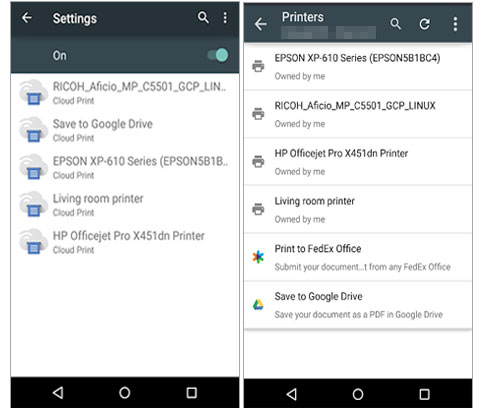
相对而言, Coolmuster Android Assistant是从 LG 手机打印短信的最简单、最有效的方法。使用它的最大优点是,它可以让您轻松地将所需的短信以可读和可打印的格式从 LG 手机传输到 PC。此外,它还具有许多其他有用的功能,可以满足管理手机数据的需求。下载Coolmuster Android Assistant并尝试一下,如果有任何问题,欢迎在下面分享您的评论。
相关文章: